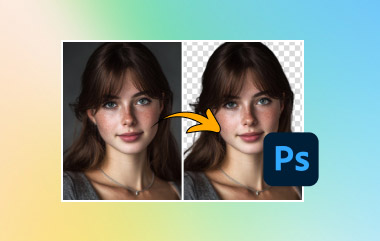تنسيق WEBP هو تنسيق صور معاصر يوفر ضغطًا أفضل مع الحفاظ على الجودة العالية، ولذلك يُعد تنسيق الصور المفضل على الإنترنت. للأسف، قد يصعب فتح ملفات WEBP في برنامج فوتوشوب، خاصةً في الإصدارات القديمة أو في حال عدم تغيير الإعدادات المناسبة. ستتعلم كل ما تحتاج لمعرفته للمضي قدمًا. فتح WEBP في Photoshopسنتعلم أولاً ما هو تنسيق WEBP، ثم سنكتشف إصدارات Photoshop التي يمكنها فتح ملفات WEBP، وننفذ كل خطوة لفتح ملف WEBP وأخيرًا نشرح كيفية تحويل ملفات WEBP للتوافق مع كل إصدار.
الجزء 1: فهم ما هو تنسيق WEBP
أنشأت جوجل أداة WEBP لتحسين ضغط الصور على الإنترنت. فهي تُقلص حجم ملفاتك بشكل كبير مع الحفاظ على جودتها، إذ تُمكّنك من الضغط بفقدان أو بدون فقدان. تُعدّ هذه الأداة مساعدة كبيرة لمواقع الويب والتطبيقات التي تحتاج إلى تحميل الصور بسرعة دون المساس بجودة الصورة.
من مزايا تنسيق WEBP أيضًا قدرته على توفير الشفافية (مثل صور PNG) والرسوم المتحركة (مثل صور GIF). لذا، غالبًا ما يختار المطورون ومنشئو المحتوى الذين يرغبون في استخدام تنسيقات أقل دون فقدان وظائفها استخدام WEBP.
مع ذلك، لم تنتقل جميع البرامج إلى التنسيق الجديد. على سبيل المثال، في الإصدارات القديمة من فوتوشوب، حتى لو فتح المستخدم ملفًا بامتداد .webp، فإن هذا التنسيق غير مدعوم بشكل أصلي، لذا قد يواجه المستخدم صعوبة في قراءة الملف وتحريره دون تثبيت إضافة أو تغيير التنسيق أولًا.
مع ذلك، صُمم WEBP ليكون تنسيق صور متعدد الوظائف وفعالاً، يستخدم أفضل ميزات تنسيقات الملفات الشائعة الأخرى. فهو يوفر رسومات عالية الجودة، وأداءً أسرع لمواقع الويب، وأحجام ملفات أصغر. ومع تزايد استخدام المنصات لـ WEBP، أصبح فهم كيفية التعامل مع ملفات WEBP - وخاصةً في التطبيقات الاحترافية المتخصصة، مثل Photoshop - أمرًا بالغ الأهمية للمصورين والمصممين وأي شخص يعمل مع الصور الرقمية.
الجزء الثاني: ما هي إصدارات Photoshop التي تدعم WEBP
كان دعم Adobe Photoshop لصيغة صور WEBP محدودًا لفترة، ولكن ليست جميع الإصدارات تدعمها بشكل أصلي. معرفة ما إذا كانت الإصدارات التي تستخدمها تدعم ملفات WEBP ستوفر عليك الوقت وتجنّبك اللجوء إلى حلول بديلة.
يدعم برنامج فوتوشوب الإصدار 23.2 والإصدارات اللاحقة الآن WEBP، الذي صدر في فبراير 2022. هذا يعني أنه يمكنك فتح ملفات WEBP في فوتوشوب دون الحاجة إلى أي إضافات خارجية أو برامج إضافية. إذا كنت تستخدم فوتوشوب من خلال اشتراك Creative Cloud وتُحدّث برنامجك بانتظام، فمن المرجح أن هذا الدعم متوفر لديك بالفعل.
الإصدارات الأقدم من فوتوشوب، مثل فوتوشوب CS6 أو الإصدارات من CC 2015 إلى CC 2021، لا تدعم WEBP بشكل أصلي. إذا كنت تستخدم أحد هذه الإصدارات القديمة، فسيتعين عليك إما تثبيت إضافة Google WEBP أو تحويل ملف WEBP إلى صيغة مقبولة، مثل PNG أو JPEG، لفتحه في فوتوشوب. سابقًا، إذا كان لديك إصدار قديم من فوتوشوب أو لم تتمكن من شراء التحديثات، فكانت إضافة Google WEBP هي الحل الأمثل. كان من السهل بدء حفظ ملفات WEBP وفتحها من داخل الإضافة بعد تثبيتها. مع ذلك، لن تحتاج إلى تثبيت هذه الإضافة في الإصدارات الأحدث، حيث قامت Adobe بدمج التوافق المدمج بدءًا من بعض الإصدارات الأحدث.
يمكنك تحديد ما إذا كان برنامج فوتوشوب لديك قادرًا على فتح ملفات WEBP بمجرد محاولة فتح أحدها مباشرةً. إذا ظهرت لك رسالة خطأ أو تعذر فتح الملف، فيمكنك ببساطة WEBP الراقية الملفات وحاول الوصول إليها مرة أخرى من خلال برنامج Photoshop.
الجزء 3: كيفية فتح WEBP في Photoshop
قد يكون العمل مع صور WEBP في فوتوشوب أمرًا محبطًا إذا لم تكن متأكدًا من كيفية فتحها بشكل صحيح. سواء كنت تتعامل مع مشروع تم تنزيله من الويب أو كنت تُنشئ محتوى لموقع ويب، فإن القدرة على الوصول إلى ملفات WEBP وتحريرها أمرٌ أساسي. سيشرح لك هذا القسم الخطوات الدقيقة اللازمة لفتح ملفات WEBP في فوتوشوب، بغض النظر عن إصدار البرنامج. بالنسبة لمستخدمي فوتوشوب المُحدّث، العملية سريعة وبسيطة. نوفر خيارات مفيدة مع إضافات أو أدوات تحويل ملفات لمستخدمي الإصدارات الأقدم. باتباع هذا الدليل، يمكنك توفير الوقت، وتقليل احتمالية تكرار الأخطاء، وضمان سير عملية التحرير بسلاسة من البداية إلى النهاية.
الخطوة 1الخطوة الأولى هي تشغيل برنامج فوتوشوب. يُرجى العلم أنه لا يُمكن فتح صور WEBP إلا في إصدار فوتوشوب 23.2 وما بعده. إذا لم يكن إصدار فوتوشوب لديك هو الإصدار المطلوب، يُرجى الانتقال إلى الجزء التالي.
الخطوة 2بعد فتح برنامج Photoshop، افتح ملف WEBP عبر برنامج الرسام من مايكروسوفت. بعد فتح ملف WEBP، انقر فوق ملف ثم تحوم فوق حفظ باسمانقر فوق تنسيق الملف المناسب لك.
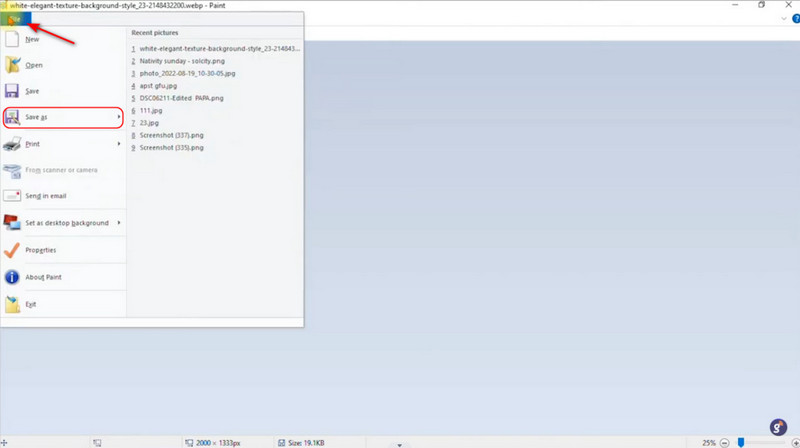
الخطوه 3بعد حفظ الملف، يمكنك استيراده إلى فوتوشوب. يمكنك ذلك من خلال تصفح مجلد جهازك. كما يمكنك البحث عنه باستخدام بحث ويندوز.
الخطوة 4بعد استيراد الملف، يمكنك الآن تعديل ملف WEBP حسب رغبتك. يمكنك أيضًا تطبيق هذه العملية على نوع صورة آخر إذا تعذر استيراده إلى Photoshop.
الجزء 4: تحويل صور WEBP إلى Photoshop
بالنسبة للمستخدمين الذين يحتاجون إلى فتح ملفات WEBP في الإصدارات الأقدم من Photoshop، AVide محول الصور أداة رائعة لسد هذه الفجوة. يتيح لك هذا البرنامج القوي تحويل صور WEBP إلى JPG أو PNG، وكلاهما مدعوم بالكامل من فوتوشوب. يُعد التحويل الدفعي من أكثر خياراته فائدة؛ إذ يُسهّل تحويل عدد من الملفات دفعة واحدة، وهو مثالي لأي محترف يتعامل مع مجموعات كبيرة من الصور. والأهم من ذلك، يضمن AVAide الحفاظ على جودة الصورة الأصلية، على عكس العديد من برامج التحويل الأخرى عبر الإنترنت، لتكون النتيجة دائمًا واضحة ونقية بعد التحويل. ببضع نقرات فقط، يمكن للمستخدمين المبتدئين والخبراء على حد سواء التعلم. كيفية فتح ملف WEBPسيستفيد مطورو الويب ومصممو الجرافيك ومنشئو المحتوى من AVAide لأنه طريقة سريعة وموثوقة لتحويل ملفات WEBP إلى Photoshop لقضاء المزيد من الوقت في التحرير وقضاء وقت أقل في التعامل مع مشكلات الملفات.
الخطوة 1محول الصور Access
أول ما عليك فعله كمستخدم هو الوصول إلى مُحوِّل الصور عبر الإنترنت. يمكنك القيام بذلك بالانتقال إلى علامة تبويب مختلفة والبحث عن AVide محول الصور.
الخطوة 1استيراد صور WEBP
بعد الوصول إلى المحول الإلكتروني، ستظهر لك واجهته الرئيسية. الآن، ابدأ باستيراد ملفات WEBP لديك. يمكنك القيام بذلك بالنقر على اختر الملفات بالنقر على هذا الزر، سيتم فتح الدليل المحلي الخاص بك، حيث ستتمكن من تحديد صورك.
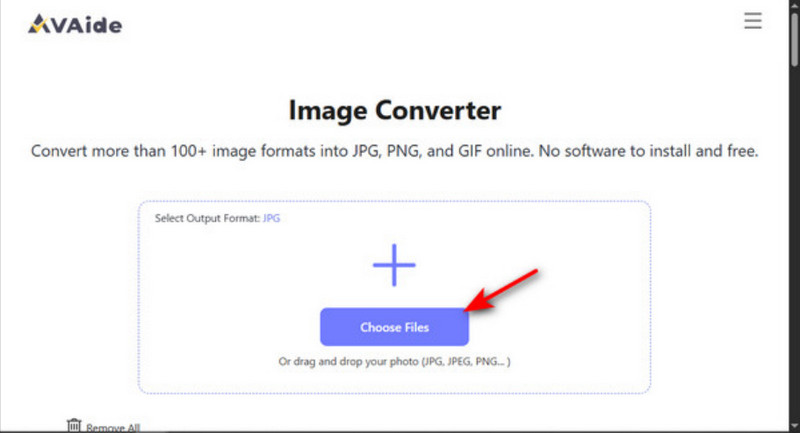
الخطوة 2تحويل صور WEBP
بعد استيراد ملفات WEBP، يمكنك الآن بدء تنزيلها. انقر على تحميل الكل الزر الذي سيضغط صورك في مجلد أو انقر فوق الزر تحميل اضغط على الزر يدويًا بجوار كل صورة؛ ولاحظ أن هذه الطريقة لن تضغط صورك.
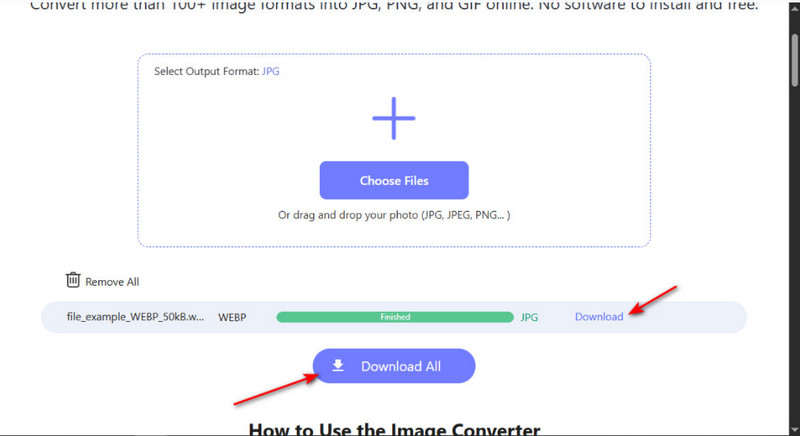
افتتاح معرض WEBP لبرنامج Adobe Photoshop 2020 تحويل الملفات سهل باتباع الخطوات الصحيحة. سواءً كنت تستخدم إصدارًا مدعومًا أو تُحوّل التنسيق يدويًا، يضمن لك هذا الدليل إمكانية الوصول إلى صور WEBP وتعديلها دون أي متاعب أو مشاكل في التوافق.

يمكنك بسهولة تحويل صورتك من أي تنسيق صورة إلى تنسيق JPG أو PNG أو GIF الشهير دون فقدان الجودة.
معالجة الآن